 Tutorial mudah alih
Tutorial mudah alih
 telefon Android
telefon Android
 Bagaimana untuk menetapkan penyemak imbas lalai pada OnePlus 9r_Tutorial pada menetapkan penyemak imbas lalai pada OnePlus 9r
Bagaimana untuk menetapkan penyemak imbas lalai pada OnePlus 9r_Tutorial pada menetapkan penyemak imbas lalai pada OnePlus 9r
Bagaimana untuk menetapkan penyemak imbas lalai pada OnePlus 9r_Tutorial pada menetapkan penyemak imbas lalai pada OnePlus 9r
Editor PHP Xiaoxin membawakan anda tutorial tentang menetapkan penyemak imbas lalai untuk OnePlus 9R, membolehkan pengguna menguasai kemahiran tetapan dengan mudah. Sebagai telefon pintar dengan prestasi cemerlang, tetapan penyemak imbas lalai OnePlus 9R akan menjejaskan pengalaman menyemak imbas pengguna, jadi tetapan yang betul adalah penting. Melalui tutorial ini, pengguna boleh belajar dengan cepat cara menetapkan penyemak imbas lalai pada OnePlus 9R, menjadikan penyemakan imbas Internet lebih mudah dan cekap.
1 Mula-mula, kita perlu mencari [Tetapan] dalam antara muka telefon mudah alih, dan kemudian mencari [Pengurusan Aplikasi].
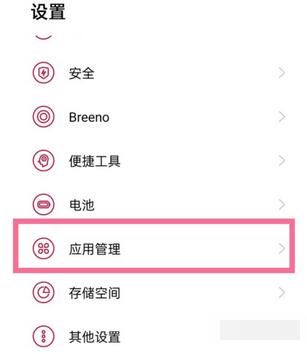
2. Selepas mengklik untuk masuk, kita boleh melihat pilihan [Pengurusan Aplikasi Lalai].
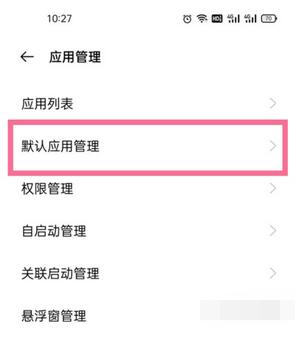
3 Seterusnya, kita perlu memilih pilihan [Pelayar].
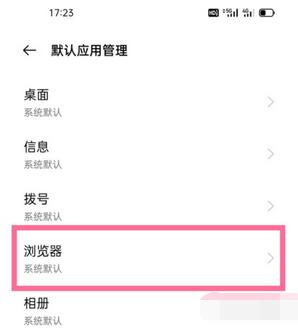
4 Akhir sekali, pilih pelayar kegemaran anda.
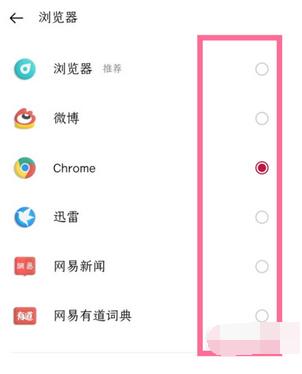
Atas ialah kandungan terperinci Bagaimana untuk menetapkan penyemak imbas lalai pada OnePlus 9r_Tutorial pada menetapkan penyemak imbas lalai pada OnePlus 9r. Untuk maklumat lanjut, sila ikut artikel berkaitan lain di laman web China PHP!

Alat AI Hot

Undresser.AI Undress
Apl berkuasa AI untuk mencipta foto bogel yang realistik

AI Clothes Remover
Alat AI dalam talian untuk mengeluarkan pakaian daripada foto.

Undress AI Tool
Gambar buka pakaian secara percuma

Clothoff.io
Penyingkiran pakaian AI

AI Hentai Generator
Menjana ai hentai secara percuma.

Artikel Panas

Alat panas

Notepad++7.3.1
Editor kod yang mudah digunakan dan percuma

SublimeText3 versi Cina
Versi Cina, sangat mudah digunakan

Hantar Studio 13.0.1
Persekitaran pembangunan bersepadu PHP yang berkuasa

Dreamweaver CS6
Alat pembangunan web visual

SublimeText3 versi Mac
Perisian penyuntingan kod peringkat Tuhan (SublimeText3)

Topik panas
 1378
1378
 52
52
 Bagaimana untuk menetapkan Google Chrome sebagai penyemak imbas lalai
Feb 27, 2024 pm 01:40 PM
Bagaimana untuk menetapkan Google Chrome sebagai penyemak imbas lalai
Feb 27, 2024 pm 01:40 PM
Bagaimana untuk menetapkan Google Chrome sebagai penyemak imbas lalai? Sebagai perisian penyemak imbas yang paling biasa digunakan hari ini, Google Chrome bukan sahaja boleh menyediakan semua orang dengan persekitaran penyemakan imbas yang selamat dan pantas, tetapi juga menyediakan pengguna dengan banyak alat yang sangat baik dan mudah, yang kebanyakannya disukai Pengguna. untuk menetapkan Google Chrome sebagai penyemak imbas lalai, dan pengguna baharu perlu melalui tetapan untuk mencapai ini. Seterusnya, editor akan membawakan kepada anda langkah-langkah khusus untuk menetapkan Google sebagai penyemak imbas lalai. Rakan-rakan yang berminat harus melihat. Langkah-langkah untuk menetapkan Google sebagai penyemak imbas lalai 1. Klik dua kali untuk memasuki perisian, klik ikon tiga titik di sudut kanan atas dan pilih "Tetapan" dalam senarai pilihan di bawah (seperti yang ditunjukkan dalam gambar). 2. Dalam tetingkap baharu yang terbuka, klik pilihan "Pelayar Lalai" di sebelah kiri (seperti yang ditunjukkan dalam rajah)
 Bagaimana untuk menukar penyemak imbas lalai
Jan 22, 2024 pm 02:22 PM
Bagaimana untuk menukar penyemak imbas lalai
Jan 22, 2024 pm 02:22 PM
Anda boleh menukar penyemak imbas lalai melalui langkah berikut: 1. Buka aplikasi Tetapan 2. Klik "Apl" 3. Pilih "Apl Lalai" dalam menu di sebelah kiri; kanan, klik Nama penyemak imbas lalai semasa 5. Pilih aplikasi yang anda mahu tetapkan sebagai penyemak imbas lalai dari menu pop timbul 6. Tutup aplikasi tetapan untuk menyimpan perubahan.
 Bagaimana untuk menukar penyemak imbas lalai dalam win11? Bagaimana untuk menukar pelayar lalai dalam win11
Feb 23, 2024 am 10:19 AM
Bagaimana untuk menukar penyemak imbas lalai dalam win11? Bagaimana untuk menukar pelayar lalai dalam win11
Feb 23, 2024 am 10:19 AM
Sesetengah pengguna sistem win11 mempunyai penyemak imbas lalai pada komputer mereka, tetapi aplikasi ini tidak biasa digunakan oleh mereka Sesetengah orang baru ingin menyesuaikannya dengan pelayar kegemaran mereka, tetapi mereka tidak tahu di mana untuk mengubahnya melalui Windows pelarasan, tutorial win11 ini akan berkongsi kaedah tetapan, mari kita lihat langkah-langkah tertentu. Tutorial menukar pelayar lalai dalam win11 1. Klik logo windows di bahagian bawah untuk membuka menu mula. 3. Masukkan aplikasi di ruangan kiri. 5. Cari pelayar lalai yang anda mahukan di bawah senarai aplikasi. 7. Pilih pelayar lalai yang anda mahu dan klik OK.
 Bagaimana untuk mendayakan sistem dwi pada OnePlus 9r_Tutorial untuk mendayakan sistem dwi pada OnePlus 9r
Mar 22, 2024 pm 08:46 PM
Bagaimana untuk mendayakan sistem dwi pada OnePlus 9r_Tutorial untuk mendayakan sistem dwi pada OnePlus 9r
Mar 22, 2024 pm 08:46 PM
1. Klik [Privasi] dalam menu tetapan telefon. 2. Klik [System Clone]. 3. Klik [Buat klon sistem]. 4. Masukkan kata laluan skrin kunci dan tunggu kira-kira satu atau dua saat, dan klon sistem akan dibuat. 5. Selepas penciptaan, kita perlu menetapkan kata laluan yang berbeza daripada sistem utama untuk memasuki sistem klon (klon adalah betul-betul sama dengan sistem utama, dan kata laluan tidak boleh diambil jika anda terlupa).
 Cara menggunakan mod fokus pada OnePlus 9r_Cara menggunakan mod fokus pada OnePlus 9r
Mar 23, 2024 am 08:01 AM
Cara menggunakan mod fokus pada OnePlus 9r_Cara menggunakan mod fokus pada OnePlus 9r
Mar 23, 2024 am 08:01 AM
1. Buka tetapan telefon dan klik pilihan [Pengurusan Aplikasi]. 2. Klik pilihan [Masa Penggunaan Apl]. 3. Klik [Mod Fokus]. 4. Klik [Mula].
 Bagaimana untuk menetapkan Microsoft Edge sebagai penyemak imbas lalai_Bagaimana untuk menetapkan Microsoft Edge sebagai penyemak imbas lalai
Apr 02, 2024 pm 10:58 PM
Bagaimana untuk menetapkan Microsoft Edge sebagai penyemak imbas lalai_Bagaimana untuk menetapkan Microsoft Edge sebagai penyemak imbas lalai
Apr 02, 2024 pm 10:58 PM
1. Mula-mula klik tiga titik di penjuru kanan sebelah atas pelayar untuk membuka antara muka tetapan, seperti yang ditunjukkan dalam rajah di bawah: 2. Kemudian klik pelayar lalai dalam antara muka tetapan utama, seperti yang ditunjukkan dalam rajah di bawah: 3. Akhir sekali, klik bit tetapan dalam antara muka nilai lalai tetapan Butang nilai lalai, seperti ditunjukkan di bawah:
 Bagaimana untuk mematikan bunyi skrin kunci pada OnePlus 9r_Pengenalan kepada cara mematikan bunyi skrin kunci pada OnePlus 9r
Mar 23, 2024 pm 05:30 PM
Bagaimana untuk mematikan bunyi skrin kunci pada OnePlus 9r_Pengenalan kepada cara mematikan bunyi skrin kunci pada OnePlus 9r
Mar 23, 2024 pm 05:30 PM
1. Klik [Bunyi dan Getaran] dalam tetapan telefon. 2. Klik [Maklum Balas Sistem] pada halaman Bunyi dan Getaran. 3. Matikan suis [Lock Screen Tone].
 Bagaimana untuk mendayakan pilihan pembangun pada OnePlus 9r_Cara untuk mendayakan pilihan pembangun pada OnePlus 9r
Mar 23, 2024 pm 09:21 PM
Bagaimana untuk mendayakan pilihan pembangun pada OnePlus 9r_Cara untuk mendayakan pilihan pembangun pada OnePlus 9r
Mar 23, 2024 pm 09:21 PM
1. Buka Tetapan, tatal ke bawah dan klik [Mengenai Telefon]. 2. Klik [Nombor Versi]. 3. Selepas memasukkan, klik nombor versi secara berterusan untuk membuka mod pembangun. 4. Kembali ke tetapan telefon dan klik [Tetapan Lain] untuk mencari pilihan pembangun.



